
パソコンのバッテリーが弱ってきたら?今回は、バッテリー問題のサインを見極め、長持ちさせるコツから交換時の注意点まで、実践的な対処法を紹介します。日々の充電習慣からソフトウェアの設定、熱管理のテクニック、適切な修理サービスの選び方に至るまで、あなたのパソコンバッテリーを復活させるためのガイドです。「バッテリー長持ちの秘訣」から、DIYとプロの修理サービスの選択、「バッテリー問題解決のQ&A」まで、この記事を通じてバッテリーケアの全てをカバーします。
1. バッテリー長持ちの秘訣

身の回りのパソコンバッテリーが弱ってくると、日常の作業にも支障をきたす可能性があります。そこで、バッテリーを長持ちさせるためにはどのような点に注意すれば良いのでしょうか。バッテリーは使い方によって寿命が大きく変動するため、日常の使用方法を見直すことが重要です。また、充電の管理やバッテリーが直面する環境条件にも留意する必要があります。ここでは、パソコンが日々直面するこれらの点を解説し、バッテリーを長持ちさせる秘訣をお伝えします。
1.1. 日常の使用における充電のベストプラクティス
バッテリーの劣化を遅らせるために日常で意識するべき充電のベストプラクティスを紹介します。まず、充電のタイミングはバッテリーの残量が20%~30%程度になった時に行うのが理想的です。満充電を続けることや、完全に放電させてしまうことはバッテリーに負担を与えてしまうため、これを避けましょう。また、充電は一度にフルチャージするのではなく、数回に分けて行うほうがよりバッテリーの寿命を延ばすことにつながります。使用している充電器のアダプターも適切な規格のものを使用し、互換性のない製品を使わないように注意が必要です。充電器のコードも定期的にチェックし、断線や劣化がひどい場合は早めに交換を行いましょう。これらのプラクティスを積極的に実践することで、日々のパソコンの使用がバッテリーにとって良い状態を保つことができます。
1.2. バッテリーの消耗を抑えるソフトウェア設定
パソコンにおけるバッテリーの消耗を抑えるために、ソフトウェアの設定を見直すこともひとつの手法です。例えば、ディスプレイの明るさをできるだけ下げることは消費電力を減らし、バッテリーの長持ちに寄与します。無線LANやBluetoothといった通信機能の使用を最小限にとどめる、不要なアプリケーションは閉じておく、バックグラウンドの自動更新を停止するなど、必要最小限の機能のみを使用するよう心がけることも大切です。パソコンの電源管理設定による節電モードを利用することも、無駄な電力消費を避けるために有効でしょう。これらの設定を適切に行うことで、ソフトウェア側でのバッテリー消耗の抑制を実現することが可能になります。
1.3. パソコンの熱管理とバッテリー寿命
パソコンの熱管理はバッテリー寿命にも直接影響を与える重要な要素です。パソコンの使用による発熱が避けられない状況では、冷却対策が欠かせません。使用している環境を常に清潔に保ち、エアフローを妨げるホコリが溜まらないようにしましょう。また、パソコンの下に冷却パッドを配置することで、効率良く熱を逃がすことができます。バッテリーを長時間高温な状態で使用し続けると、バッテリーの性能が低下したり寿命が短くなったりする原因になるため、特に夏場や負荷の高い作業を行う際には、積極的な熱対策を心がけましょう。
2. 充電不良のサインとその対策
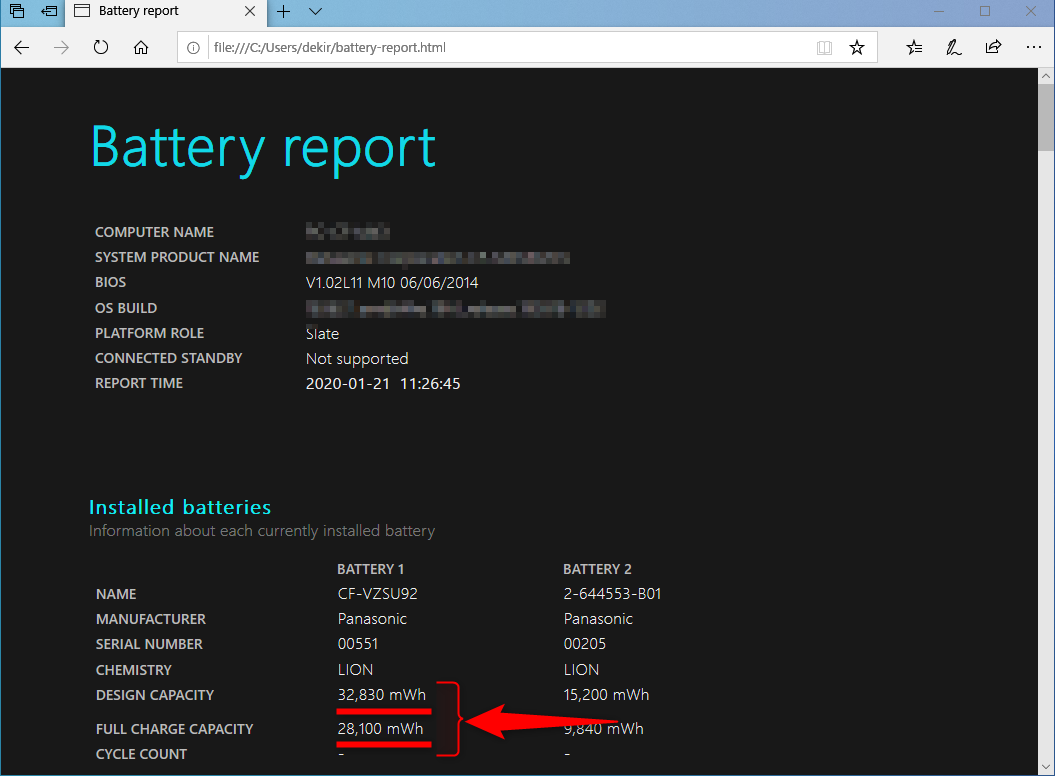
充電が上手く行かないことは、パソコンバッテリーのパフォーマンス低下の初期のしるしです。バッテリーが弱ってくると、パソコンの使用時間が短くなるだけでなく、突然シャットダウンすることもあります。さらに、充電アダプターやケーブルのダメージ、コンピューターの電源管理の問題など、充電不良の原因は様々あります。このようなサインに早く気づき、適切な対策を取ることは、パソコンの快適な使用やバッテリーの寿命を延ばすために非常に重要です。
2.1. 充電中に知っておくべきリスク
充電中はバッテリーやパソコンにとっていくつかのリスクがあるのです。例えば、過充電はバッテリーに大きなストレスをかけ、劣化を早める要因となります。また、充電器の故障や互換性のない充電器の使用は、過熱や短絡を引き起こす可能性があります。これらの問題により、バッテリーの膨張や発火の危険性まで考えられます。したがって、充電時には正規のアダプターを使用し、温度管理に注意を払い、適切な充電サイクルを守ることが非常に重要であるのです。
2.2. バッテリー充電不良の原因と解決法
バッテリー充電不良の原因には、バッテリー自体の劣化のほかにも、充電器の故障や接続端子の汚れなどが考えられます。対処法としては、まず接続端子を確認し、汚れていればクリーニングすることから始めます。それでも問題が解決しない場合、別の充電器を試してみて、充電器が故障していないかどうかをチェックします。最終的にはバッテリー自体の交換が必要になることもありますが、事前に診断ツールを使用してバッテリーの状態を確認し、適切な時期に適切な対策を講じることが大切です。
2.3. パソコンが充電を受け付けない場合の応急処置
パソコンがまったく充電を受け付けなくなった場合、いくつかの応急処置を試すことにより問題の解決に繋がることがあります。まず、パソコンを完全にシャットダウンさせてから、数分間放置した後に再起動してみます。それでもダメな場合、ACアダプタを取り外し、バッテリを数秒間外した後、再度装着してみてください。これにより電源コントロールのリセットが行われ、充電可能な状態に戻ることがあります。しかし、これらの方法で改善しない場合、プロの技術者による診断が必要かもしれません。
3. ノートPCバッテリーの交換タイミング

ノートパソコンを使っていると、その性能を支えているバッテリーも経年によって劣化していきます。バッテリーは消耗品であり、一定の期間使用した後は交換が必要になります。しかし、いつバッテリーを交換すべきかははっきりとした基準がないため、多くの利用者が疑問に思うところでしょう。バッテリーの充電持ちが悪くなったり、突然充電ができなくなるなど、いくつかのサインを見逃さずに適切なタイミングで交換することが、パソコンの長期的な健康にとって重要です。
3.1. バッテリーの寿命を示す兆候
ノートパソコンのバッテリーの寿命は、一般的に充電サイクル回数や使用環境によって左右されます。バッテリーの劣化を示す兆候として、最も一般的なものは充電の持ちが著しく悪くなることです。フル充電した状態で数時間程度しか使用できない場合や、充電が100%に達してもすぐに電力が減少していく状況は、バッテリーの寿命が近づいている証拠です。また、パソコンを起動した際に「バッテリーの交換が必要」といった警告メッセージが表示されることもあります。この他にも、バッテリーが膨張するなどの物理的な変化が見られた場合は、安全を考慮してすぐに専門家への相談や交換を検討する必要があります。
3.2. バッテリー交換の費用対効果分析
バッテリーの交換を検討する際には、その費用対効果も重要なポイントです。新しいバッテリーの購入費用や交換手数料を支払ってまで交換する価値があるのか、それとも新しいパソコンを購入した方が良いのかを考える必要があります。中古や古いモデルであれば、バッテリー交換にかかる費用がそのパソコン自体の価値を上回ることもあるため、その場合は交換よりも新しい機種への買い替えを検討するのが良いでしょう。一方で、まだ性能的に使用に耐えうる現代的なパソコンであれば、バッテリーを交換することでコストパフォーマンス高く長く使い続けられます。
3.3. 交換前にチェックすべきパソコンのスペック
バッテリーを交換する前に、パソコン本体のスペックを確認しておくことが大切です。特に、プロセッサの性能、メモリ容量、ストレージのタイプと容量は、現在および将来的においてもパソコンが滞りなく動作するかを判断するのに重要な要素です。例えば、メモリが4GBのパソコンは最新のソフトウェアをスムーズに動かすのに十分でない場合があるため、バッテリー交換だけでは性能の不満が解消されないかもしれません。ですから、交換するバッテリーの価格と比較して、パソコン本体のグレードアップや新規購入の方が適切な選択肢となることも考慮する必要があります。
4. バッテリー交換の手順と注意点
パソコンバッテリーを長時間使用していると性能が低下します。バッテリーが弱ってきたと感じたとき、自分で交換作業をすることができますが、いくつかの注意点を押さえておく必要があります。交換作業を行う前には、互換性のある新しいバッテリーを準備し、パソコンが完全に電源がオフであることや外部デバイスが接続されていないことを確認します。また、静電気が内部コンポーネントを傷つける可能性があるため、適切な静電気対策をして作業に取り掛かることも重要です。
4.1. 自分でできるバッテリー交換方法
自分でパソコンのバッテリー交換を行う際の基本的な方法について詳しく説明します。最初に、パソコンの電源をオフにし、電源アダプタやその他の外部デバイスを外してください。次に、バッテリーロックを解除してバッテリーを取り外す準備をします。バッテリーが内蔵式の場合、ネジを慎重に外してからケースを開ける必要があり、専用の工具が必要な場合もあります。新しいバッテリーを設置するときは、端子が適切に接続されていることを確認し、念のために正しい向きに入れているかもう一度確認しましょう。交換後はパソコンを通常通りに起動し、バッテリーが認識されているかをチェックします。
4.2. バッテリー交換時の安全対策
バッテリー交換を行う前に、安全に作業するための準備をしっかりと整えましょう。バッテリー作業時には、可燃物を近くに置かないようにしたり、開放性のある換気された場所で作業をすることが求められます。また、バッテリーを取り扱う際には、金属製のジュエリーや腕時計を外し、静電気が発生しないように注意しましょう。万が一、バッテリーに異常を感じた場合には、直ちに作業を中止し、専門のサービスセンターに連絡を取るのが良いでしょう。
4.3. 適切な交換バッテリーを選ぶためのポイント
交換するバッテリーを選ぶ際は、互換性のあるものを選ぶことが重要です。まず、パソコンのモデル番号とバッテリーの型番を確認し、対応しているバッテリーを選びます。また、容量(mAhまたはWh)や電圧(V)が元のバッテリーと同じであること、そして信頼できるメーカーやブランドから購入することもポイントです。純正品と同等の品質を持つ互換バッテリーも多く販売されていますが、安全性や耐久性をしっかりとチェックした上で選ぶことが重要になります。
5. 長町でおすすめのPC修理サービス

長町では、パソコン修理のニーズが高まっています。バッテリーの劣化は特に一般的な問題で、パフォーマンス低下や充電が保たれず、いざという時に使えないという困った状況を引き起こしてしまいます。そこで重要となるのが信頼性と技術力を兼ね備えたPC修理サービスの利用です。効率良く解決策を提供し、ユーザーに安心感をもたらすサービスが求められています。もちろん、価格だけでなくサービスの質も重要です。適切な修理業者を選ぶことが、バッテリー問題を含めたパソコンのトラブルを解決する鍵になるのです。
5.1. 地元で信頼できるPC修理業者の選び方
パソコンのトラブルは突然訪れます。そんな時、頼りになるのが地元の信頼できるPC修理業者です。長町で修理業者を選ぶ際は、まずは口コミや評判をチェックすることが大切です。実際に利用した人の意見は貴重な情報源となります。また、修理後の保証期間やフォローアップの充実度を確認することも重要です。故障の原因や修理方法に関する透明性や、技術者の資格や経験も選定の基準として考慮する必要があります。加えて、修理費用や対応スピードが自分の期待に合うかどうかを見極め、最適なサービス提供者を選ぶことが肝心なのです。
5.2. 長町のPCサポートとバッテリー交換価格
長町でPCサポートとバッテリー交換を行う際の価格は、店舗によって幅広い範囲にわたります。大切なのは、価格とサービスのバランスを見極めることです。一般的に、交換に用いるバッテリーの品質や、作業の手際の良さで価格が決まります。安さだけを求めると、品質の低いバッテリーが使われていることがあるので注意が必要です。一方で、信頼性が高く、技術力に自信を持っている業者はそれなりの価格を設定する傾向にありますが、長期的な視点で見れば、結果としてコストパフォーマンスが高いと言えるでしょう。
5.3. ユーザーの評判に基づく修理ショップランキング
長町のPC修理ショップを選ぶ上で参考になるのが、実際に利用したユーザーの評判に基づくランキングです。細かい修理からバッテリー交換まで、幅広いサービスを提供する店舗が多く存在しますが、ランキングは高い顧客満足度と信頼性を示す指標となりえます。評価の高いショップでは、技術力はもちろん、親切な対応や正確な見積もり、迅速な作業完了が評価されています。また、アフターケアの有無や保証の条件もユーザーの評価に影響しているため、これらのポイントを踏まえて、最適な修理ショップを選ぶ参考にするのがおすすめです。
.png)









